Att ansluta en andra skärm till din befintliga datorinstallation kan vara en enorm produktivitetsökning, men innan du trycker på köpknappen på Amazon, fråga dig själv om du behöver en dedikerad bildskärm hela tiden. Om ditt svar är ibland, då har jag den perfekta lösningen för dig.
Om du äger en iPad måste du ha hört talas om Duet Display – en populär app för andra bildskärmar. Tack och lov har Android dem också. Vi testade nästan alla andra bildskärmsappar för Android i Google Play-butiken, och här är våra toppval. Låt oss börja.
Använd din Android som en andra monitor
Android-smartphones och surfplattor är ganska mångsidiga när det gäller funktioner, du kan spegla din Android till en annan Android såväl som en dator. I allmänhet behöver du installera en andra bildskärmsapp på din Android och installera appens klientapp på din dator. När du är klar kan du ansluta din Android till din dator med en USB-kabel eller WiFi (när båda enheterna är anslutna till samma nätverk) och så är det klart.
1. Spacedesk
Spacedesk är ett populärt val för att förvandla din Android till en andra bildskärm för Windows PC. Du kan ansluta din PC och Android via USB, Wi-Fi eller LAN. Upplösningen är anständig och du får stöd för beröring.
För att komma igång behöver du installera de nödvändiga drivrutinerna på din Windows PC. Om du behöver ytterligare hjälp finns här en länk till dokumentationen. Appen är tillgänglig för Windows 7 och senare. När du öppnar appen upptäcks och visas automatiskt alla datorer på samma server som har drivrutinerna installerade. Tryck för att ansluta. Starta appen på din Android och anslut till din dator. Appen bör känna igen IP-adressen och namnet på ditt system.
För att använda din surfplatta eller Android som en utökad skärm behöver du bara konfigurera sekundära visningsalternativ i Windows. Gå till Kontrollpanelen och sedan Displayinställningar. Välj Förläng dessa skärmar och klicka på OK. Du bör nu kunna använda din Android som en utökad skärm.
Spacedesk fungerar bra om du inte vill att din telefon ska vara begränsad av ett USB-minne. Men det är det enda klagomålet jag har. Eftersom det fungerar trådlöst finns det en märkbar fördröjning. Det är bra att du kan växla till en hotspot och USB.
Medium som stöds: LAN, Wi-Fi, USB
Ladda ner Spacedesk (gratis)
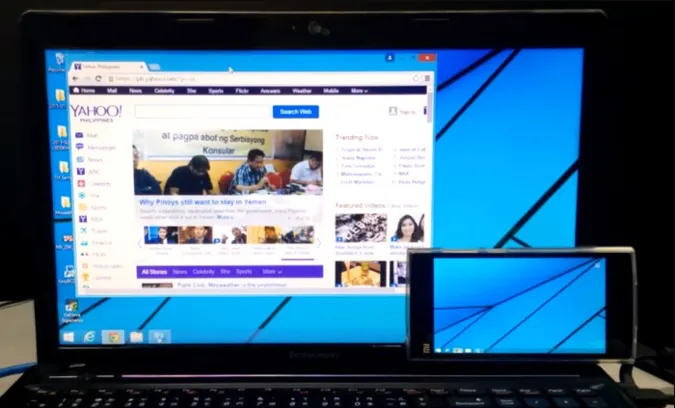
2. Splashtop trådbunden XDisplay
Splashtop Wired XDisplay kräver, som namnet antyder, att du har en USB till hands. Till skillnad från Spacedesk kan du med WiredXDisplay endast ansluta din telefon via USB. På plussidan, eftersom du är ansluten via ett trådbundet medium, får du bättre upplösning och bildhastighet. Den stöder Full HD-upplösning med 60 bilder per sekund.
Wired XDisplay kan installeras på både Mac och PC, vilket ger den en fördel jämfört med Air Display. Mobilappar finns tillgängliga för både Android och iOS. Splashtop använder USB över WiFi av en enkel anledning – det ger en mer responsiv och realtidsupplevelse. Det finns ingen som helst fördröjning och du får ett batterisparläge som sänker bildfrekvensen och upplösningen för att spara på bearbetningen.
Medium som stöds: USB
Ladda ner Splashtop trådbunden XDisplay (gratis)

3. Google Fjärrskrivbord
Precis som Remote Desktop för Windows kan du även styra din dator via din Android-enhet. Du kan köra kommandon på din dator från din Android-telefon. I princip allt som du kan göra på skrivbordet kan också göras från Android-telefonen. Remote Desktop är, som alla Google-produkter, lätt att använda och enkelt att konfigurera. Du behöver bara ha ett fungerande Gmail-konto. Möjligheten att fjärrstyra din dator är dock det som är allra bäst.
Google Remote Desktop fungerar sömlöst men du kan inte använda separata appar på båda skärmarna. Det låter dig inte använda din telefon som en utökad skärm.
Medium som stöds: Internet
Ladda ner Google Remote Desktop (gratis)
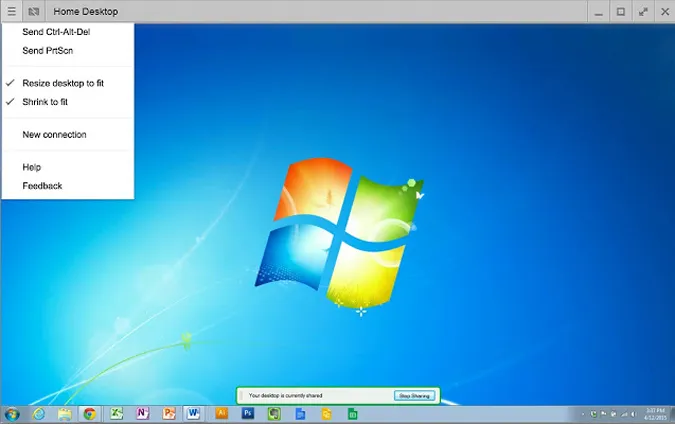
4. iDisplay
iDisplay är en annan skärmspeglingsapp på den här listan. iDisplay började med macOS och iOS men expanderade snabbt till andra operativsystem. Du har appar för Windows och Android vilket gör det till en bra plattformslösning. Den stöder 60 fps och erbjuder dessutom multi-touch på den enhet du använder den på.
iDisplay har allt som den andra appen erbjuder, med ett förbehåll; USB-stöd är inte tillgängligt för Android ännu. Den stöder dock WiFi och har stöd för multi-touch.
Medium som stöds: LAN, Wi-Fi, USB (utom Android)
Ladda ner iDisplay ($18)
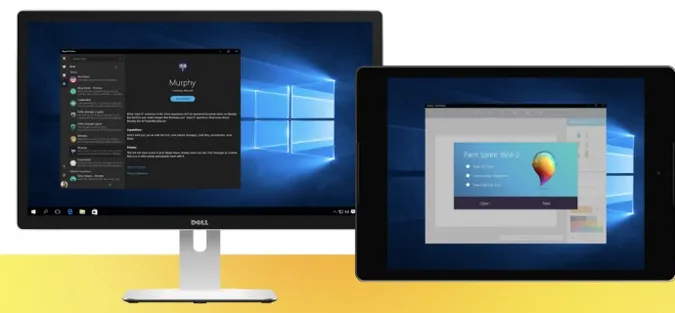
5. Air Display 2
Air Display 2 fungerar på samma sätt för Mac som Spacedesk gör för Windows PC, men priset är 14,99$. Den förvandlar din Android-enhet till en sekundär skärm för dina MacBooks. Du kan utöka speglingen av skärmen till upp till 4 sekundära enheter. Utöver det stöder den också full HD-skärmar.
Den stöder hela vägen tillbaka till Mac OS X 10.8 eller Lion. Du kan också använda din PC som en sekundär skärm för din Mac. Men det fungerar inte tvärtom, du kan inte använda Mac eller någon mobil enhet som en sekundär skärm för Windows. Jag läste avsnittet Vanliga frågor och det står att de arbetar på en lösning, men det står också att de inte är ”tillräckligt nära” för att ge en ETA.
På plussidan är att det ger en mer responsiv upplevelse tack vare den dynamiska komprimeringsalgoritmen som teamet använder. Den har också stöd för retina-skärmar, något som saknas i Spacedesk. Appen har också Air Stylus som du faktiskt kan använda den sekundära enheten för att rita mönster på direkt.
Air Display fungerar sömlöst men problemet är prismodellen. Med varje större uppgradering höjer Avatron Software, dvs. skaparen av Air Display, priset. Detta är något som stör långvariga användare som jag men hej om pengar inte är ett problem då är du bra att gå. En annan sak som stör mig är att du måste installera Air Display Host på dina iPhones, Androids och datorer som du vill använda som en sekundär skärm. Men Air Display kan bara installeras på Mac-datorer. Så plattformskompatibiliteten blir lite begränsad.
Ladda ner Air Display ($ 14,99)
 6. Duet Display
6. Duet Display
Duet Display är en populär iOS-app som låter dig spegla och förlänga din Mac-skärm till din iPad eller iPhone. Och nu när Apple tillhandahåller denna funktion inbyggt via Sidecar, utökar Duet Display sina horisonter med stöd för Android-smartphones och surfplattor.
Läs också: Duet Display vs Sidecar: Är det fortfarande värt att betala för Duet Display?
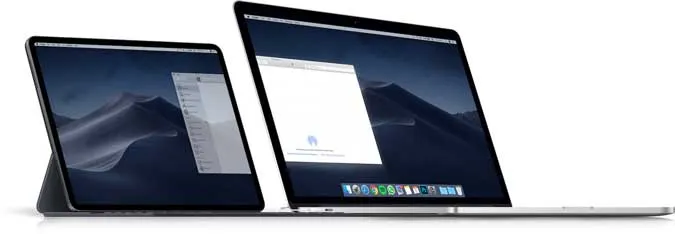
Duet Display bjöd in oss att betatesta deras nya app, och den fungerade bra på min Google Pixel och Windows 10. Även om jag stötte på några buggar som anslutningsavbrott. Även om du kan ansluta din Android Smartphone trådlöst till en Windows-dator, behöver du fortfarande ansluta en USB-kabel om du vill använda Android-appen med macOS.
Appen har ett konkurrenskraftigt pris på 9,99 USD och erbjuder många funktioner och stöd för ett brett utbud av enheter. Du kan hämta appen för både Android- och iOS-enheter.
Ladda ner Duet Display (9,99 USD)
Använd din Android-surfplatta som monitor
Det här var några av de mest effektiva sätten att skapa en utökad skärm för dina Android-smartphones och surfplattor. Låt mig veta hur din erfarenhet av dessa appar är och vilken du slutade använda för dina enheter. Om du äger en iPhone har vi skapat en ny och uppdaterad guide om hur du använder din iPhone som en andra bildskärm med Windows och MacBooks också.
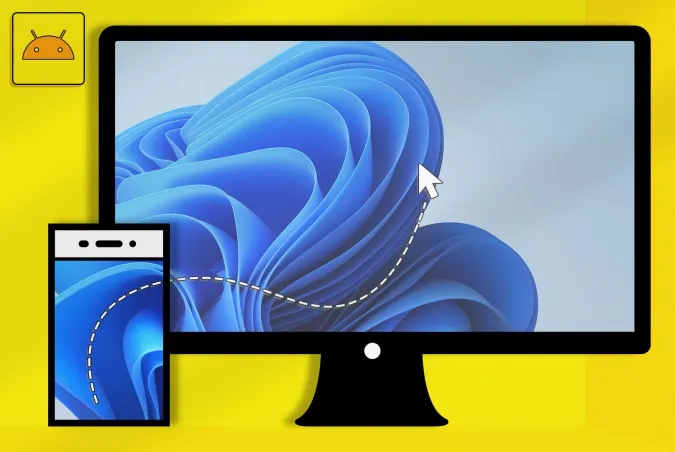
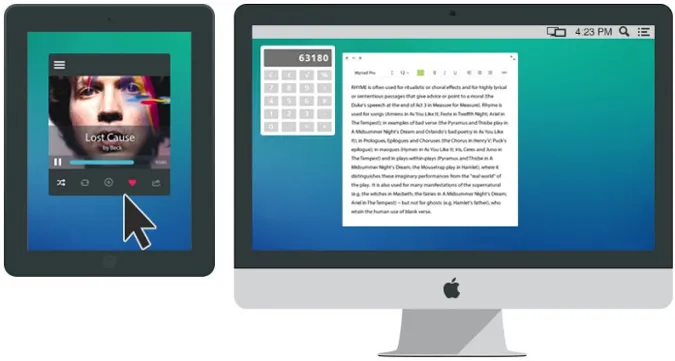 6. Duet Display
6. Duet Display